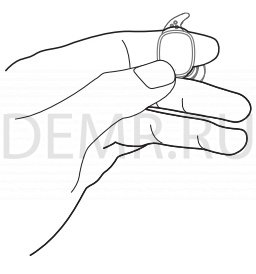- Как подключить беспроводные TWS-наушники к телефону по Bluetooth
- Как подключить беспроводные наушники к телефону?
- Комментарии на инструкцию по подключению Bluetooth-наушников к телефону
- Шаг 1-2. Или как перевести беспроводные наушники в режим сопряжения
- Шаг 3-4. Сопряжение беспроводных наушников со смартфоном
- Основная проблема, возникающая при подключении беспроводных наушников к смартфону
- Также не забывайте…
- Инструкция для беспроводных наушников QCY T1 Pro TWS
- Обзор Bluetooth наушников QCY T1 Pro TWS
- Замена вкладыша
- Купившие QCY T1 Pro TWS также покупают
- Как носить наушники QCY T1 Pro TWS
- Подключение наушников QCY T1 Pro в режиме стерео
- Купившие QCY T1 Pro TWS также смотрят
- Основные функции в режиме стерео
- Подключение наушников в режиме моно
- Подборка по запросу — Где купить «QCY T1 Pro TWS»
- Основные функции наушников QCY T1 Pro в режиме моно
- Управление двумя вызовами на наушниках QCY T1 Pro
- Голосовой помощник
- Повторное автоматическое сопряжение наушника с телефоном
- Сопряжение наушников QCY T1 Pro с несколькими устройствами
- Зарядка наушников
- Зарядка футляра
- Функциональные возможности наушников QCY T1 Pro TWS
- Технические характеристики
Как подключить беспроводные TWS-наушники к телефону по Bluetooth
Беспроводные наушники продолжают активно вытеснять устаревшие «провода» с того момента, как Apple выпустила первый iPhone без 3.5 мм разъема.
Несмотря на все недостатки проводных наушников, у них есть одно большое преимущество — подключить их к смартфону сможет даже 3-летний ребенок. А вот с беспроводными наушниками иногда не могут справится даже опытные пользователи смартфонов.
В этой короткой инструкции мы расскажем, как же подключить любые беспроводные наушники к телефону, а затем предоставим развернутый комментарий.
Как подключить беспроводные наушники к телефону?
Шаг 1. Если вы купили TWS-наушники с зарядным кейсом, тогда откройте его и не доставая наушников, зажмите на 2-3 секунды небольшую кнопку на самом кейсе.
Шаг 2. Если наушники поставляются без кейса или же на нем нет никаких кнопок, тогда вставьте наушники в уши (или наденьте на голову) и зажмите кнопку или сенсорные панели на наушниках на 7 секунд.
Шаг 3. Откройте настройки на смартфоне и перейдите в пункт Bluetooth.
Шаг 4. Телефон начнет поиск bluetooth-устройств и как только вы обнаружите в списке доступных устройств свои наушники, выберите их, тапнув по названию.
Шаг 5. Готово! Важно отметить, что эти шаги необходимо пройти только один раз (или при первом подключении к новому устройству). В дальнейшем наушники будут автоматически подключаться к смартфону, как только вы будете извлекать их из кейса или включать питание.
Комментарии на инструкцию по подключению Bluetooth-наушников к телефону
Если у вас возникли проблемы или вопросы по какому-либо из этих пунктов, тогда читайте далее более подробную инструкцию с иллюстрациями и комментариями.
Шаг 1-2. Или как перевести беспроводные наушники в режим сопряжения
Для начала определитесь, какие именно у вас наушники. Если это полностью беспроводные TWS-наушники с зарядным кейсом, тогда внимательно посмотрите на кейс, нет ли на нем кнопки.
Посмотрите, где может размещаться эта кнопка и как она выглядит на примере Apple AirPods:
Если такая кнопка есть, тогда откройте крышку кейса и зажмите на 2-3 секунды эту кнопку. Вы увидите, как светодиодный индикатор внутри кейса начнет быстро мигать белым цветом. Это означает, что наушники находятся в режиме сопряжения и доступны для подключения к любому устройству.
Такие кнопки есть на многие моделях, включая:
- Apple AirPods и AirPods Pro
- Huawei FreeBuds 3
- Honor FlyPods
Если такой кнопки нет (Xiaomi AirDots, Sony WF-1000XM3 и др.) или ваши наушники вообще не имеют зарядного кейса, тогда:
- При наличии механической кнопки на наушниках, зажмите эту кнопку на 7 секунд, пока светодиодный индикатор на наушниках не начнет мигать белым цветом
- При сенсорном управлении, зажмите сенсоры на двух наушниках одновременно и подержите 5-7 секунд, пока также не увидите мигающий белым цветом индикатор
Теперь можно переходить к следующим шагам.
Шаг 3-4. Сопряжение беспроводных наушников со смартфоном
Для подключения Bluetooth-наушников к Android-смартфонам, нужно перейти к управлению Bluetooth. Для этого необходимо либо опустить шторку уведомлений и нажать иконку в виде маленькой шестеренки, либо опустить шторку уведомлений и зажать на 2 секунды иконку Bluetooth:
Когда вы оказались в настройках Bluetooth, просто подождите, пока ваши наушники появятся в списке доступных устройств и выберите их:
После этого наушники подключатся к смартфону.
Пользователям iPhone нужно проделать примерно такую же процедуру:
- Перейти в Настройки iPhone
- Выбрать пункт Bluetooth
- В разделе Другие устройства появятся ваши наушники
- Выбираем их и готово!
Основная проблема, возникающая при подключении беспроводных наушников к смартфону
Если не считать редкие случаи брака или поломки, единственная проблема заключается в том, что пользователь не может перевести Bluetooth-наушники в режим сопряжения. Ведь только в этом режиме наушники могут обнаружить другие устройства и подключиться к ним.
Если ваши наушники не переходят в режим сопряжения по приведенной инструкции (хотя работает это в 99% случаев), тогда поищите в интернете или в инструкции к устройству, как именно на нем включается режим сопряжения (или режим согласования). Для этого введите в поисковую строку фразу «как перевести в режим сопряжения».
Также не забывайте…
Многие Bluetooth-наушники имеют свои собственные приложения для смартфонов, с помощью которых можно обновлять прошивку устройства, добавляя новые возможности, или настраивать различные функции.
Ниже вы можете увидеть пример таких приложений для Android-смартфонов:
| Бренд наушников | Официальное приложение |
| Huawei | AI Life, FreeBuds Lite |
| JBL | My JBL Headphones |
| Samsung | Galaxy Buds Plugin |
| Sennheiser | Sennheiser Smart Control |
| Sony | Sony Headphones Connect |
P.S. Не забудьте подписаться в Telegram на первый научно-популярный сайт о мобильных технологиях — Deep-Review, чтобы не пропустить очень интересные материалы, которые мы сейчас готовим!
Как бы вы оценили эту статью?
Нажмите на звездочку для оценки
Внизу страницы есть комментарии.
Напишите свое мнение там, чтобы его увидели все читатели!
Если Вы хотите только поставить оценку, укажите, что именно не так?
Источник
Инструкция для беспроводных наушников QCY T1 Pro TWS
Обзор Bluetooth наушников QCY T1 Pro TWS
Замена вкладыша
Рекомендуется сначала воспользоваться вкладышами среднего размера, поскольку они подходят большему числу пользователей.
Купившие QCY T1 Pro TWS также покупают
Как носить наушники QCY T1 Pro TWS
Отрегулируйте наушники QCY T1 Pro TWS таким образом, чтобы выделенный на рисунке выше край был направлен в сторону рта.
Подключение наушников QCY T1 Pro в режиме стерео
Способ 1 (при первом использовании): Чтобы активировать наушники, извлеките их из футляра, а затем снова вставьте. Примечание: Если произошел сбой активации, зарядите футляр посредством USB-кабеля.
Способ 2: Извлеките из футляра правый наушник, нажмите на нем многофункциональную кнопку и удерживайте ее нажатой в течение 5 секунд. Гарнитура автоматически переходит в режим сопряжения с устройством Bluetooth.
Включите на телефоне функцию Bluetooth. Запустите поиск устройств Bluetooth и выберите из списка устройство «QCY-T1 PRO». Извлеките из футляра левый наушник, нажмите на нем многофункциональную кнопку и удерживайте ее нажатой в течение 1 секунды. После включения левого наушника будет автоматически установлено сопряжение между правым и левым наушником (светодиодный индикатор будет попеременно мигать синим и красным в течение 1 секунды).
Если не удалось установить сопряжение, попробуйте выполнить описанные ниже шаги:
Извлеките наушники из футляра и включите питание, удерживая многофункциональные кнопки нажатыми в течение 1 секунды. После включения дважды нажмите многофункциональные кнопки, сопряжение между правым и левым наушником будет автоматически установлено (светодиодный индикатор будет попеременно мигать синим и красным в течение 1 секунды).
Купившие QCY T1 Pro TWS также смотрят
Основные функции в режиме стерео
Включение
Удерживайте многофункциональную кнопку нажатой в течение 1 секунды (светодиодный индикатор будет гореть синим).
Выключение
При установленном сопряжении между левым и правым наушником нажмите на любом наушнике многофункциональную кнопку и удерживайте ее нажатой в течение 3-х секунд для отключения наушников (светодиодный индикатор будет гореть в течение 2-х секунд).
Воспроизведение/Пауза
Если между правым и левым наушником установлено соединение, и один из наушников сопряжен с телефоном, нажмите на любом наушнике многофункциональную кнопку, чтобы запустить или приостановить воспроизведение аудиозаписей.
Переход к следующей/предыдущей аудиозаписи
Во время прослушивания аудиозаписей дважды нажмите многофункциональную кнопку на левом наушнике, чтобы перейти к предыдущей записи. Для перехода к следующей записи нажмите многофункциональную кнопку на правом наушнике.
Подключение наушников в режиме моно
1. На любом наушнике нажмите и удерживайте многофункциональную кнопку нажатой в течение 5 секунд. После включения гарнитура автоматически переходит в режим сопряжения (светодиодный индикатор попеременно мигает красным и синим).
2. Запустите на телефоне поиск устройств Bluetooth и выберите из списка устройство «QCY-T1PRO».
3. Сопряжение успешно установлено.
Подборка по запросу — Где купить «QCY T1 Pro TWS»
Основные функции наушников QCY T1 Pro в режиме моно
Включение
Удерживайте многофункциональную кнопку нажатой в течение 1 секунды (загорится светодиодный индикатор).
Выключение
Удерживайте многофункциональную кнопку нажатой в течение 3-х секунд (светодиодный индикатор будет гореть в течение 2-х секунд).
Отклонение вызова
Чтобы отклонить входящий вызов, нажмите многофункциональную кнопку и удерживайте ее нажатой в течение 1 секунды.
Прием/окончание вызова
Чтобы принять входящий вызов, нажмите многофункциональную кнопку. Для завершения вызова нажмите во время разговора многофункциональную кнопку.
Примечание: Данная функция доступна только в том случае, если наушник сопряжен с телефоном.
Переадресация вызова с/на гарнитуру
Во время вызова нажмите многофункциональную кнопку и удерживайте ее нажатой в течение 1 секунды.
Включение/Отключение микрофона гарнитуры
Во время разговора дважды нажмите многофункциональную кнопку.
Воспроизведение/Пауза
Во время прослушивания аудиозаписей нажмите многофункциональную кнопку, чтобы запустить или приостановить воспроизведение аудиозаписей.
Переход к следующей/предыдущей аудиозаписи
Во время прослушивания аудиозаписей дважды нажмите многофункциональную кнопку на левом наушнике, чтобы перейти к предыдущей записи. Для перехода к следующей записи нажмите многофункциональную кнопку на правом наушнике.
Управление двумя вызовами на наушниках QCY T1 Pro
Нажмите многофункциональную кнопку, чтобы принять входящий вызов на телефоне 1. Если во время разговора поступает входящий вызов на телефон 2, нажмите кнопку включения/выключения, чтобы удержать активный и принять другой вызов. Для переключения между удержанным и активным вызовом дважды нажмите кнопку включения/выключения.
Голосовой помощник
В режиме ожидания нажмите многофункциональную кнопку и удерживайте ее нажатой в течение 1 секунды для активации голосового помощника (например, Siri).
Повторное автоматическое сопряжение наушника с телефоном
Отключите правый и левый наушник, а затем включите один из наушников (светодиодный индикатор загорится синим). Нажмите многофункциональную кнопку, чтобы выполнить автоматическое подключение к предыдущему сопряженному устройству.
Сопряжение наушников QCY T1 Pro с несколькими устройствами
1. Установите сопряжение между гарнитурой и телефоном 1, следуя инструкциям из раздела «Сопряжение». Отключите гарнитуру.
2. Нажмите многофункциональную кнопку и удерживайте ее нажатой, пока светодиодный индикатор не замигает красным и синим. Запустите на телефоне 2 поиск устройств Bluetooth и выберите из списка устройство «QCY-T1 Pro».
3. Запустите на телефоне 1 поиск устройств Bluetooth и выберите из списка устройство «QCY-T1 Pro». Сопряжение с несколькими устройствами Bluetooth успешно выполнено.
Зарядка наушников
При низком уровне заряда батареи устройство издает характерный звуковой сигнал.
Во время зарядки индикатор горит красным. После того как устройство полностью зарядится, индикатор загорается синим.
Вставьте наушники в футляр (подпружиненные контакты должны быть установлены должным образом).
Зарядка футляра
На корпусе футляра расположены светодиодные индикаторы, отражающие уровень заряда батареи. Как только уровень заряда достигнет максимального значения, 4 светодиодных индикатора на 30 секунд загорятся белым. Зарядка футляра осуществляется посредством подключения USB-кабеля.
Функциональные возможности наушников QCY T1 Pro TWS



Технические характеристики
Наименование модели: T1 Pro
Версия Bluetooth: вер.4.2
Профиль Bluetooth: HFP, HSP, A2DP, AVRCP
Зона приема сигнала по Bluetooth: 10 м
Время работы в режиме ожидания: до 70 часов
Время работы в режиме разговора: 2-3 часа
Время зарядки: около 2 часов
Размер: 56x54x33 мм
Питание: литий-ионный аккумулятор
Емкость аккумулятора: 3,7 В, 40 мА/ч
Емкость футляра: 3,7 В, 750 мА/ч
Входное напряжение: 5 В, 5 мА/ч
Источник